Vous pouvez créer des compléments XML pour grouper plusieurs commandes afin d'appeler des programmes exécutables ou des scripts VB et les ajouter dans des menus PowerAMC.
L'illustration suivante vous permet de comprendre la structure du fichier XML :
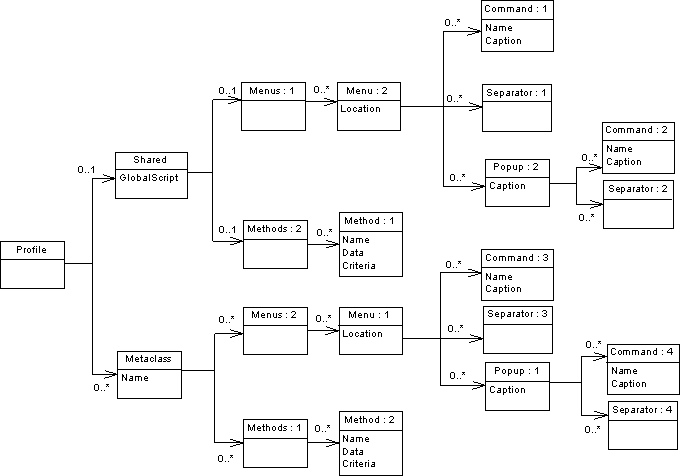
Profile est l'élément racine dans le descripteur du complement fichier XML, et peut contenir :
-
Un élément Shared - définit les menus qui sont toujours disponibles et leurs méthodes associées, avec un attribut GlobalScript, qui peut contenir un script global pour les fonctions partagées.
-
Un ou plusieurs éléments Metaclass - qui définissent les commandes et menus pour une métaclasse spécifique, identifiée par son nom public préfixé par le nom public de sa bibliothèque de type.
- Menus contient des éléments
Menu qui spécifient un emplacement, il peut
s'agir de :
- FileImport - Shared uniquement
- FileExport - Metaclass uniquement
- FileReverse - Shared uniquement
- Tools
- Help
- Object - Metaclass uniquement (défaut)
- Un élément Command - dont le Name doit être identique au nom d'une Method, et dont le Caption définit le nom de la commande qui s'affiche dans le menu.
- Un élément Separator - qui indique que vous souhaitez insérer une ligne dans le menu.
- Un élément Popup - qui définit un sous-menu qui peut à son tour contenir des commandes, séparateurs et sous-menus.
- Methods contient des éléments Method, qui définissent les méthodes utilisées dans les menus, et qui sont définis par un nom et un VBScript. Une méthode définie sous une métaclasse a l'objet courant comme paramètre. L'héritage est pris en compte, de sorte qu'un menu défini sur la métaclasse PdCommon.NamedObject sera disponible sur PdOOM.Class.
<?xml version="1.0" encoding="UTF-8"?>
<Profile>
<Metaclass Name="PdOOM.Model">
<Menus>
<Menu Location="Tools">
<Popup Caption="Perforce">
<Command Name="CheckIn" Caption="Check In"/>
<Separator/>
<Command Name="CheckOut" Caption="Check Out"/>
</Popup>
</Menu>
</Menus>
<Methods>
<Method Name="CheckIn">
Sub %Method%(obj)
execute_command( p4, submit %Filename%, cmd_PipeOutput)
End Sub
</Method>
<Method Name="CheckOut">
Sub %Method%(obj)
execute_command( p4, edit %Filename%, cmd_PipeOutput)
End Sub
</Method>
</Methods>
</Metaclass>
</Profile>
<?xml version="1.0" encoding="UTF-8"?>
<Profile>
<Shared>
<GlobalScript>
Option Explicit
Function Print (obj)
Output obj.classname & " " & obj.name
End Function
</GlobalScript>
</Shared>
<Metaclass Name="PdOOM.Class">
<Menus>
<Menu>
<Popup Caption="Transformation">
<Command Name="ToInt" Caption="Convertir en interface"/>
<Separator/>
</Popup>
</Menu>
</Menus>
<Methods>
<Method Name="ToInt">
Sub %Method%(obj)
Print obj
ExecuteCommand("%MORPHEUS%\ToInt.vbs", "", cmd_InternalScript)
End Sub
</Method>
</Methods>
</Metaclass>
</Profile>